 摘要:
摘要: 使用Win7系统的人都知道系统附带各种酷主题,可以根据自己的偏好装饰win7界面,变得有个性化。但是,有些用户可以发现桌面突然更改为经典主题了,应该怎么办呢?大家一起来看看吧。
工具/原料:
系统版本:windows7系统
品牌型号:联想小新Air15 锐龙版
win7界面更改经典模式教程:
1、首先鼠标右键点击“计算机”---“管理”;

2、点击“服务和应用程序”;

3、鼠标点击“服务”;
大白菜如何重装系统win7
现在很多人其实都知道小白,一键重装系统就被称为大白菜,因为是专门重装系统的软件,所以被很多重装电脑的人所熟知,那么具体来说,大白菜如何重装系统呢?下面小编将会具体演示一下操作步骤。

4、接着找到“Themes(意思为主题)”,双击它;

5、启动类型我们选择“自动”---服务状态选择“启动”---点击确定即可。

总结:
1、点击“计算机”---“管理”;
2、点击“服务和应用程序”;
3、点击“服务”;
4、双击“Themes(意思为主题)”;
5、启动类型选择“自动”---服务状态选择“启动”---点击确定即可。
以上就是电脑技术教程《win7界面更改经典模式教程》的全部内容,由下载火资源网整理发布,关注我们每日分享Win12、win11、win10、win7、Win XP等系统使用技巧!想知道win7系统如何重装系统
不管遇到什么原因,我们的电脑总会遇到想要重装系统的情况,那么具体来说win7系统如何重装系统呢,还是要能够根据自己的实际情况来选择比较恰当的方式,下面是小编推荐的具体的步骤。




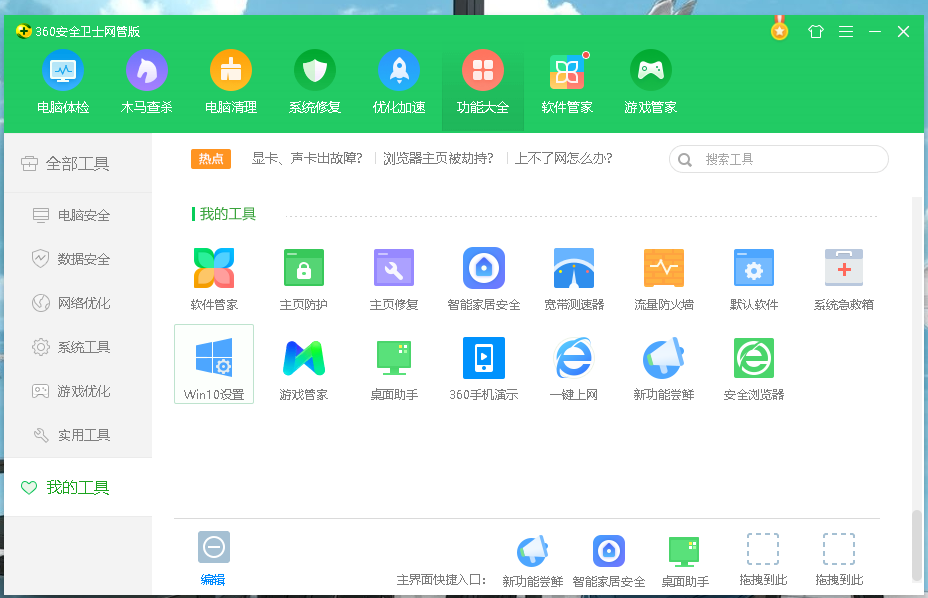
![[Win7主题Win8]](http://img.01xitong.com/f19f198f-b77f-4c93-8061-4becff27d157.jpg)
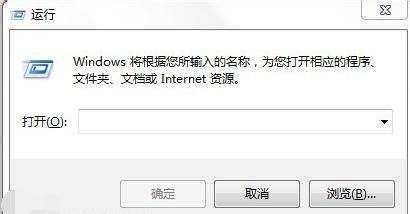
![[Win11改为Win7界面]](http://img.01xitong.com/ee109237-012a-4e46-b328-b174b7fa7559.jpg)